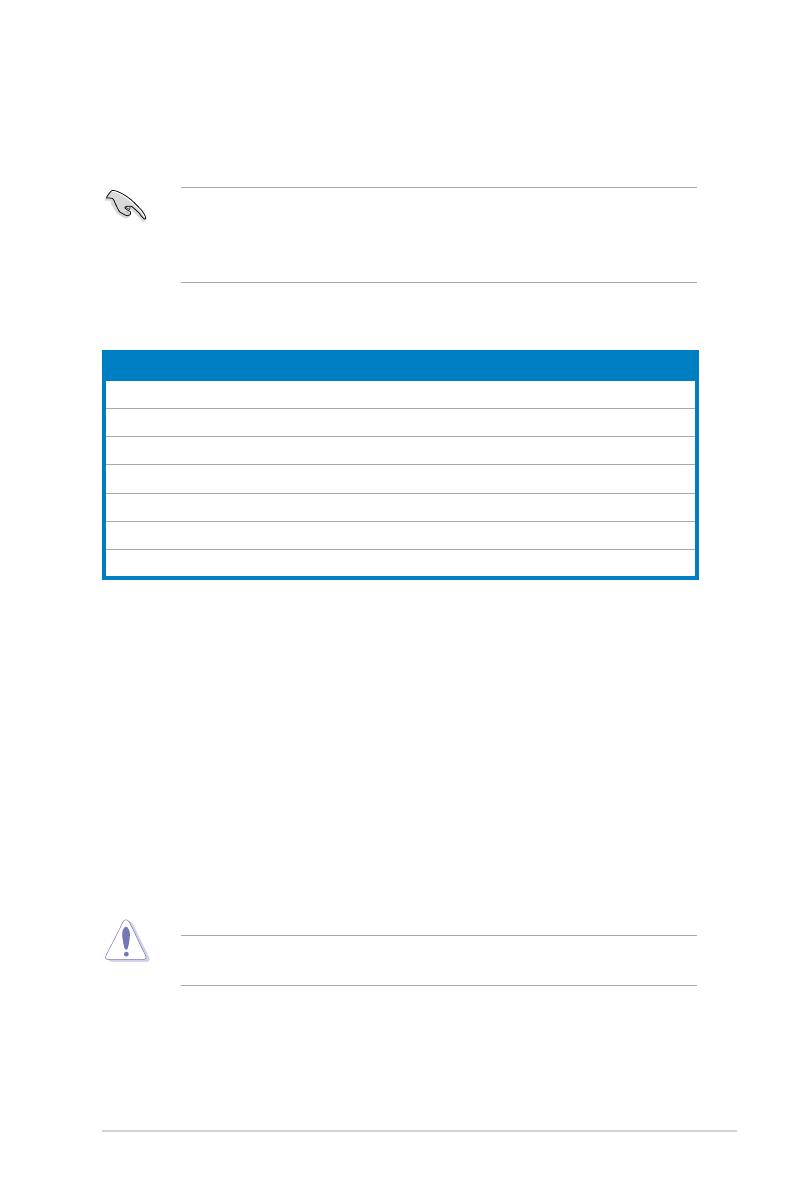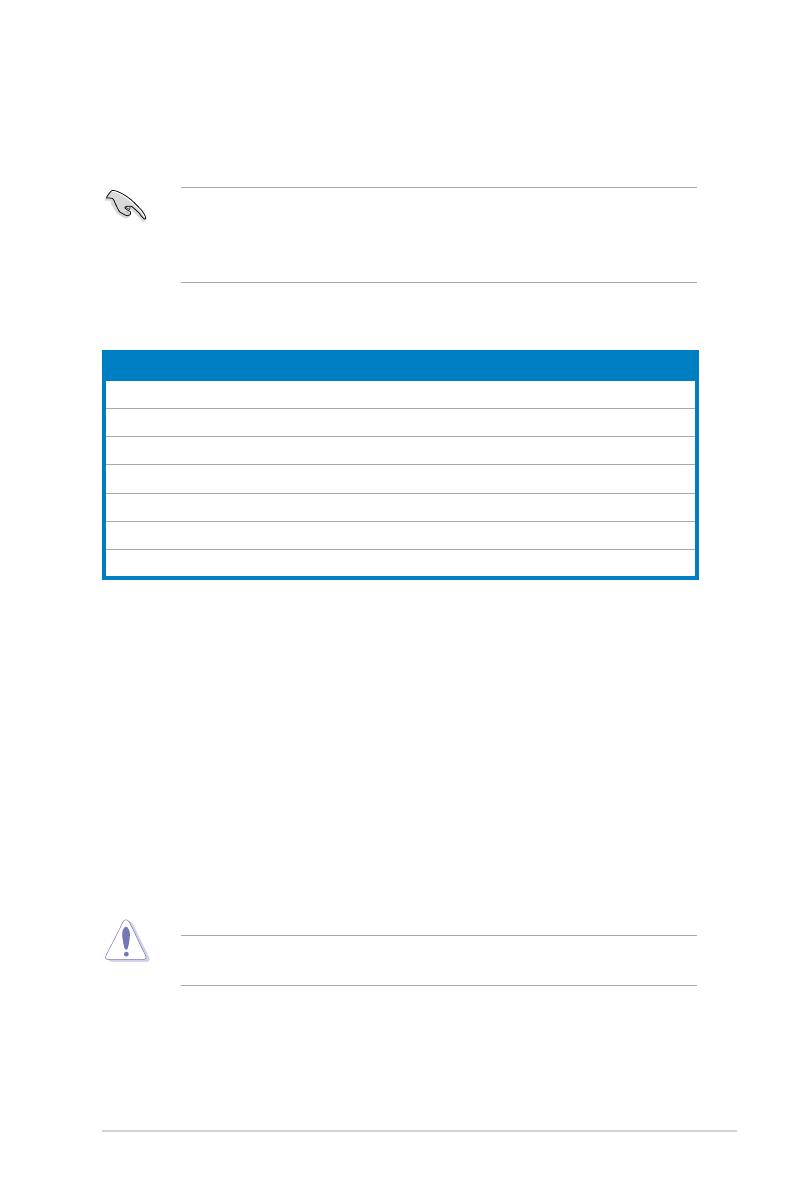
BIOSコンバーター ユーザーガイド (X79 シリーズ用)
DJ113
BIOSコンバーター ユーザーガイド (X79 シリーズ用)
Windows® 8の機能を完全にサポートするために、BIOS構造を .ROM形式から .CAP形式にコンバ
ート(変換)する必要があります。
・ BIOS コンバーター・ユーティリティは特定のX79シリーズ マザーボードでのみご使用くだ
さい。それ以外の使用により発生した故障や破損について、当社は一切の責任を負いかね
ます。
・ 一度BIOS構造のコンバートを実行すると、元に戻すことはできません。
BIOS コンバーター・ユーティリティとその対応製品については次の表をご覧ください。
製品名 BIOS コンバーター・ユーティリティ
P9X79 DELUXE P9X79-DELUXE-CAP-Converter.ROM
P9X79 PRO P9X79-PRO-CAP-Converter.ROM
P9X79 P9X79-CAP-Converter.ROM
SABERTOOTH X79 SABERTOOTH-X79-CAP-Converter.ROM
Rampage IV Extreme Rampage-IV-Extreme-CAP-Converter.ROM
Rampage IV Formula Rampage-IV-Formula-CAP-Converter.ROM
Rampage IV Gene Rampage-IV-Gene-CAP-Converter.ROM
BIOS コンバーターをダウンロードする
手順:(P9X79マザーボードの場合)
. ASUSオフィシャルサイト(http://www.ass.co.jp)にアクセスし、製品ページへ移動します。検
索フィールドで製品名を入力すると素早く製品ページに移動することができます。
2. 製品ページの「
ダウンロード」タブをクリックし、現在ご利用中のOSをプルダウンメニューか
ら選択します。
3. 「
BIOSユーティリティ」をクリックで展開し、「P9X79-CAP-Converter」をダウンロードしま
す。
4. ダウンロードしたファイルを展開し、出現した「
P9X79-CAP-Converter.ROM」ファイルを
USBフラッシュメモリーのルートディレクトリに移動します。
5. ルートディレクトリに移動した「
P9X79-CAP-Converter.ROM」ファイルの名前を、
「P9X79.ROM」に変更します。ファイル名は製品により異なります。
AI Suite IIのASUS UpdateからはBIOSコンバーターをダウンロードすることはできません。
ASUS Updateは最新のBIOSファイルのみダウンロードすることができます。